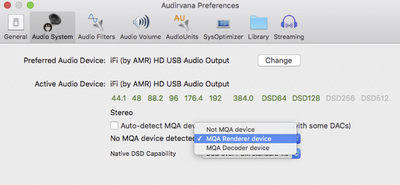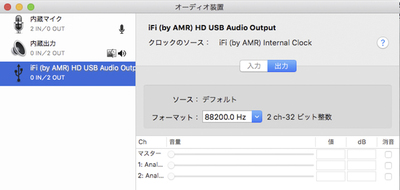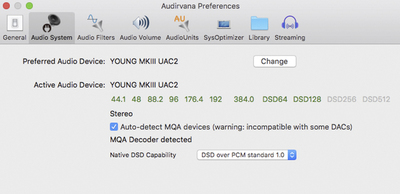「デコーダー/レンダラー」の詳細を解説
iFi audioも対応で盛り上がるMQA、その再生のための基礎を徹底解説
■テスト2:Audirvana Plus 3でMQA再生を試す
Audirvanaはいちはやくインテジャーモードを採用するなど、音質の高さと技術的な先進性を特徴とする音楽再生ソフトウェアだ。Audirvana Plus 3は、TIDAL以外ではいち早くMQAコアデコーダーの機能を取り入れたソフトウェアデコーダーとなった。
まず「Audirvana Preference」を開けて、「Audio System」のタブを選ぶ。「Preffered Audio Device」にiFi audio機器を選択し、「MQA renderer device」として選択する。
するとAudirvana Plus 3の右上の出力表示に352.8kHzのMQAを再生していることが示され、xDSDであればLEDにマゼンタで表示がなされる。ちなみにAudirvanaの表示はあくまでオリジナルマスターのデータを表示しているのであって、実際に送信しているデータ量を見るには、Macの場合は「Audio MIDI設定」を参照する。
この時にAudio MIDI設定を見ると、出力は88.2kHzを示していることが分かる。オリジナルマスターの352.8kHzの楽曲を再生すると、ここは352.8kHzと表示されるので、MQAの場合には88.2kHzというより狭い幅で実質352.8kHzものデータをDACへ送信していることが分かる。
次にM2TECHのYOUNG MKIIIをMacに接続する。
この場合は「Auto Detect MQA device(自動的にMQA機器を検知)」をオンにしておくと、YOUNG MKIIIがMQAデバイスとして自動的に設定される。されない場合には手動で「MQA decorder」として設定する。なお、iFi audio機器は自動検知されないが、おそらくAudirvana Plus 3がレンダラーのみのデバイスに対応していないためと思われる。
この時に興味深いのは、フルデコーダーを搭載したYOUNG MKIIIの場合には、MQAの再生中にAudio MIDI設定を開くと「44.1kHz」と表示がなされていることだ。これはつまりMac側ではコアデコーダーが動作せずに、MQAファイルの44.1kHzのままでDACに送られていることが分かる。